تعتبر Assassin’s Creed Shadows لعبة تتطلب أداءً عالياً، وتحقيق التوازن بين الأداء والجودة الرسومية قد يكون تحديًا. بفضل الغابات الكثيفة والتفاصيل المعقدة للإضاءة والظلال المستخدمة في التخفّي، تأتي جودة الرسوميات المذهلة للعبة بتكلفة كبيرة. لحسن الحظ، توفر اللعبة بعض الحلول المدمجة للحفاظ على جودة الرسومات دون الحاجة إلى Ray Tracing أو الإعدادات المتقدمة، ولكن هذه الحلول تأتي مع بعض التنازلات أيضًا.
تم اختبار مجموعة متنوعة من الإعدادات الرسومية عبر تجربة كاملة للعبة Assassin’s Creed Shadows لتحديد أفضل الإعدادات التي توفر توازناً بين الأداء والجودة. تمت الاختبارات على بطاقة Nvidia GeForce RTX 2080 وشاشة بدقة 3440×1440 مع معدل تحديث متغير. يمكن توقع تحسن طفيف في الأداء على الأجهزة المشابهة التي تعمل بدقة أقل، في حين أن تشغيل اللعبة بسلاسة على دقة 4K سيتطلب المزيد من التنازلات.
أفضل إعدادات العرض في Assassin’s Creed Shadows على الكمبيوتر
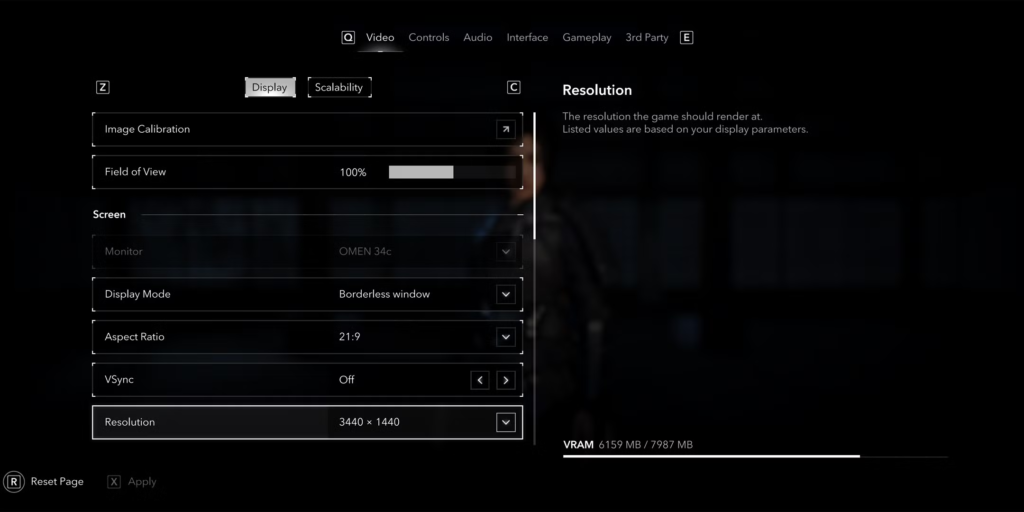
تقوم اللعبة بتقسيم إعداداتها الرسومية إلى قسمين:
1- Display (العرض): يتضمن إعدادات أساسية مثل السطوع، الدقة، خيارات التحجيم، وتمويه الحركة.
2- Scalability (التدرجية): يغطي تأثيرات الإضاءة، القوام، المعالجة اللاحقة، والمزيد.
يمكنك اختبار جميع الإعدادات من خلال ميزة Benchmark الموجودة في مشغل Animus Memories قبل تشغيل اللعبة، ولكنه لا يعكس الأداء داخل اللعبة بشكل دقيق، لذلك يفضل الاعتماد على التجربة الفعلية أثناء اللعب لضبط الإعدادات بشكل أدق.
أفضل إعدادات العرض الموصى بها:
| الإعداد | الخيار الأفضل | السبب |
|---|---|---|
| Image Calibration | افتراضي | السطوع والتباين اختياريان، لكن الإعداد الافتراضي آمن. |
| Field of View | 100% | زيادة FOV تعرض المزيد على الشاشة ولكن تؤثر على الأداء. |
| Display Mode | Borderless Window | هذا هو خيار الشاشة الكاملة الوحيد في اللعبة. |
| Aspect Ratio | افتراضي | يُفضل تركه كما هو أو مطابقته لشاشتك. |
| Vsync | إيقاف | قم بتشغيله فقط إذا كنت تواجه تمزقًا في الشاشة. |
| Resolution | افتراضي | ضبطها على 1920×1080 يمكن أن يحسن الأداء على شاشات 4K. |
| Frame Rate Limiter | إيقاف | يحد من معدل الإطارات القصوى، وقد يساعد في تقليل التمزق. |
| Frame Rate Target | إيقاف | يُستخدم لتحديد هدف الأداء عند تفعيل Dynamic Resolution. |
| Use Dynamic Resolution | إيقاف | مفيد فقط إذا كان معدل الإطارات غير مستقر للغاية. |
| Upscaler Type | DLSS/FSR | DLSS لمستخدمي Nvidia، و FSR لمستخدمي AMD. |
| Maximum Dynamic Resolution | 38% – 50% | الحفاظ على الوضوح دون التضحية الكبيرة بالجودة. |
| Minimum Dynamic Resolution | 38% – 50% | اضبط الحد الأدنى على أقل جودة يمكنك تحملها والحد الأقصى على التوازن المثالي. |
| Frame Generation | إيقاف | يؤدي إلى زيادة تأخر الإدخال وتقليل جودة الصورة. |
| Sharpen Strength | 0.25 | أي زيادة مفرطة قد تؤدي إلى فقدان الجودة. |
| Motion Blur | إيقاف | يؤدي تعطيله إلى تحسين وضوح الحركة. |
| Chromatic Aberration | افتراضي | يضيف تأثير التشوه اللوني عند الحواف، وهو اختياري. |
وجب التنويه أن ميزة Upscaling هي الأهم هنا، حيث أن DLSS في اللعبة يعمل بشكل جيد ويوفر تحسنًا كبيرًا في الأداء دون التأثير كثيرًا على الوضوح.
أفضل إعدادات الرسوميات في Assassin’s Creed Shadows

إيجاد التوازن المناسب في إعدادات الرسومات يعتمد على الجهاز الذي تستخدمه وتفضيلاتك الشخصية للأداء والجودة. على الرغم من أن تعطيل Ray Tracing عادةً ما يكون الخيار الأفضل للأجهزة المتوسطة، إلا أن Ray Tracing في Assassin’s Creed Shadows يعد جزءًا أساسيًا من تصميم اللعبة، مما يجعل الإضاءة والبيئات تبدو مسطحة للغاية عند تعطيله.
أوصي بتحديد هدف 30+ FPS مستقر بدلاً من السعي وراء 60 FPS إذا لم يكن لديك بطاقة رسومية متقدمة، لأن تحقيق 60 FPS دون تضحية كبيرة بالجودة سيكون صعبًا.
أفضل إعدادات الرسوميات الموصى بها:
| الإعداد | الخيار الأفضل | السبب |
|---|---|---|
| Raytraced Global Illumination | Diffuse + Specular Everywhere | بدون هذا الخيار، تبدو الإضاءة مسطحة جدًا. |
| Overall Preset | Custom | تعديل الإعدادات الأخرى يجعله تلقائيًا “مخصص”. |
| Raytracing Quality | High | التحسن البصري الأكبر يكون بين Medium و High. |
| BVH Quality | Low | تقليل هذا الخيار يقلل من تأثيره على الأداء. |
| Screen Space Effects | High | يقدم تحسنًا واضحًا في الصورة. |
| Light Source Quality | Ultra High | يؤثر بشكل كبير على مظهر الإضاءة. |
| Shadow Quality | Medium أو High | “Medium” كافية، ولكن “High” تبدو أفضل. |
| Texture Streaming Pool | Medium | مناسب للبطاقات بسعة 8 جيجابايت VRAM، و12 جيجابايت يمكنها رفعه. |
| Post Effects | Low | تأثيرات مثل Lens Flare و Chromatic Aberration ليست ضرورية. |
| Water Quality | Medium أو High | أي شيء غير “Low” يبدو جيدًا. |
| Particle Quality | High | يؤثر على تأثيرات مثل المطر، ويبدو أفضل على High. |
| Loading Distance | High | يقلل من تحميل الأجسام المفاجئ. |
| Drawing Distance | High | مماثل لـ Loading Distance. |
| Micropolygon | Medium أو High | يؤثر على ظهور التفاصيل الهندسية. |
| Terrain Quality | Medium | ليس له تأثير كبير على المشهد العام. |
| Deformation | Medium | يظهر تأثيره بشكل أكبر على الثلوج. |
| Scatter Density | Very High | يجعل البيئات الطبيعية أكثر كثافة وتفاصيل. |
| Character Quality | High | ضروري للحفاظ على تفاصيل الشخصيات. |
| Hair Strands | Player Only | شعر Naoe يبدو رائعًا مع هذا الخيار. |
| Cloud Quality | Medium | ليس له تأثير كبير على الجودة. |
| Fog Quality | High | له تأثير مرئي أكبر من Cloud Quality. |
الأجهزة التي تواجه صعوبة في تحقيق معدل إطارات جيد يمكنها ضبط بعض الإعدادات على Low أو Medium، ولكن الفرق في الأداء ليس كبيرًا بما يكفي لجعلها الخيار الأفضل.
كيفية تحسين أداء Assassin’s Creed Shadows وتقليل التقطّع

إذا كنت تواجه مشكلات في الأداء، يمكنك تجربة الآتي:
- تعطيل Ray Tracing إذا كان يسبب انخفاضًا شديدًا في الأداء.
- التأكد من عدم تجاوز VRAM، حيث يؤدي ذلك إلى مشاكل في الأداء.
- تحديث تعريفات كرت الشاشة حيث أن التحديثات الأخيرة توفر تحسينات خاصة باللعبة.
- إعادة تشغيل الكمبيوتر إذا لاحظت انخفاضًا غير طبيعي في الأداء.
- إغلاق التطبيقات في الخلفية، حيث يبدو أن اللعبة حساسة لاستهلاك الموارد.
ماذا عن الاداء التقني للعبة على أجهزة الألعاب المنزلية؟

تم تصميم لعبة Assassin’s Creed Shadows خصيصًا للاستفادة القصوى من قدرات أجهزة الكونسول وخصوصاً جهاز PS5 Pro، مما يتيح للاعبين ضبط إعدادات الرسومات وفقًا لتفضيلاتهم. بفضل قوة أجهزة الجيل الحالي، يمكنك اختيار تجربة بصرية غنية بمعدل 30 إطارًا في الثانية وضع الأداء (Performance). أو الاستمتاع بسلاسة لعب أكبر بمعدل 60 إطارًا في الثانية وضع الجودة (Quality).
كما توفر اللعبة وضع التوازن (Balanced) (ولكنه متاح فقط للشاشات التي تدعم 120 هرتز)
تُعد Assassin’s Creed Shadows أول إصدار في السلسلة يدعم تأثيرات تتبع الأشعة، مما يعزز الإضاءة الواقعية داخل اللعبة. يستخدم جهاز PS5 تقنية RTGI (الإضاءة العالمية بتتبع الأشعة) التي تحاكي انعكاسات الضوء بواقعية عالية. ومع ذلك، فإن هذه التقنية مفعّلة فقط في وضعي التوازن والجودة.
إعدادات الرسومات على PS5 Pro
يقدم PS5 Pro نفس الخيارات الرسومية الموجودة في PS5، لكنه يتميز بميزة إضافية تُحسّن التجربة البصرية بشكل ملحوظ. وهي ميزة انعكاسات تتبع الأشعة (Ray Traced Reflections) متاحة حصريًا لجهاز PS5 Pro، مما يجعله يتفوق بصريًا على جميع الأجهزة الأخرى. بفضل هذه التقنية، تبدو Assassin’s Creed Shadows وكأنها لعبة مختلفة تمامًا عند تشغيلها على PS5 Pro مقارنةً بالإصدارات الأخرى.